-
64位操作系统安装方法
- 2017-04-19 02:00:05 来源:windows10系统之家 作者:爱win10
64位操作系统安装其实跟我们平时的操作系统安装过程是一样的,只要下载一个64位系统镜像文件和U盘制作工具就可以进行U盘制作工具安装64位操作系统了。
建议电脑的配置高的用户们,可以选择64位操作系统安装到电脑或者是笔记本,比如说内存在4G及以上,硬盘1T,最好是独立显卡的那种,下面我带来了U盘安装64位系统教程。
64位操作系统安装前提准备:
1、制作好的U盘启动盘
2、下载win7 64位操作系统镜像文件
64位操作系统安装图解教程:
1、将制作好的U盘启动盘工具插到电脑插口处,重启电脑。
看到下图的时候,则表示进入制作工具的界面了,这里选择【01】进入,即可。正式开始64位操作系统安装了。
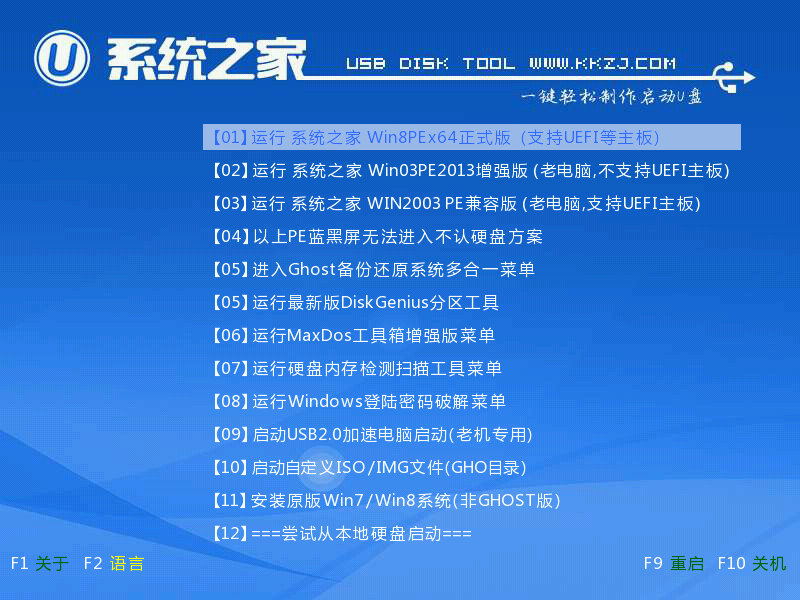
64位操作系统安装界面1
2、接着会进入pe装机的界面,点击确定,然后按照提示一直操作。
3、到这里的时候,我们默认在C盘符打勾,然后点击确定。
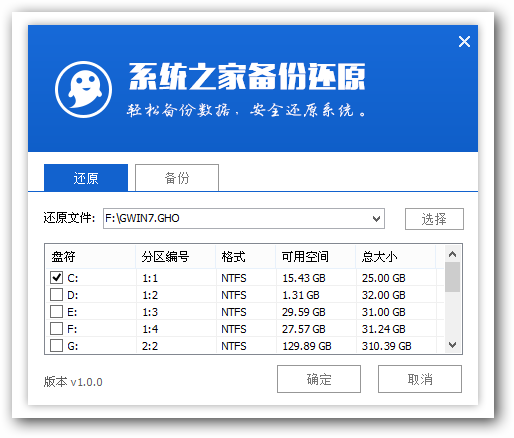
64位操作系统安装界面2
4、点击确定。
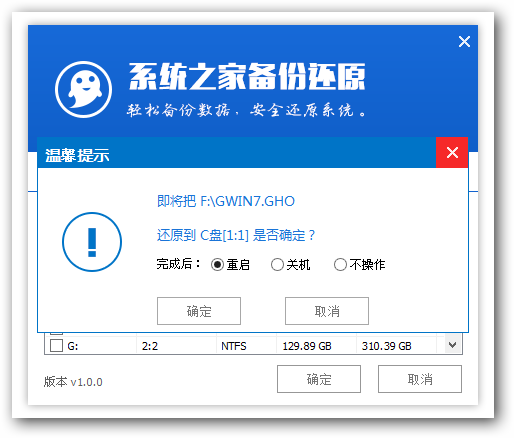
64位操作系统安装界面3
5、如图是系统还原的过程。
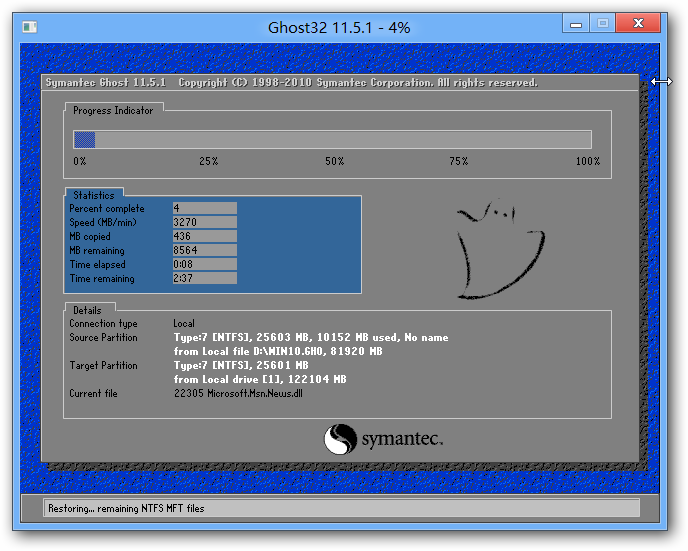
64位操作系统安装界面4
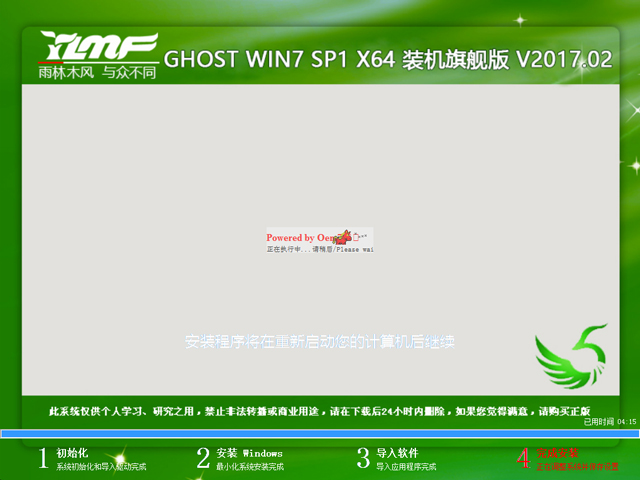
64位操作系统安装界面5
6、win7系统的部署阶段,等待安装64位操作系统完成。
部署过程不要关闭计算机。
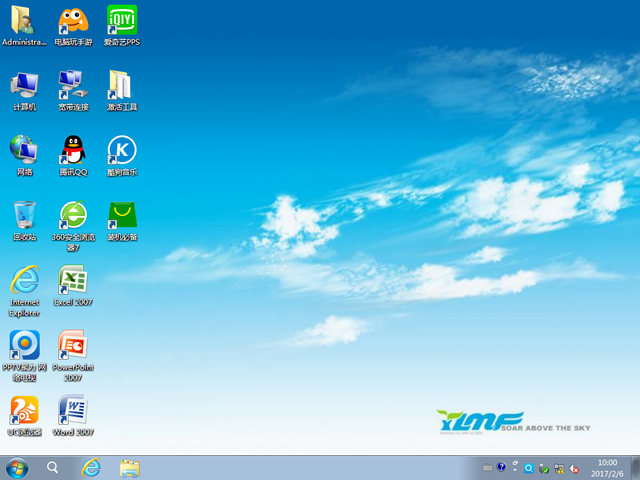
64位操作系统安装界面6
以上就是U盘安装64位系统的全部图解教程内容了,如果你喜欢U盘来安装的话,如果电脑还能够正常进入的话,可以选择64位系统安装到本地硬盘,这是最简单的安装方式了。
猜您喜欢
- 用系统盘重装系统教程2017-02-10
- 两台电脑怎么连接局域网,小编告诉你两..2018-08-31
- Win8.1系统连接wifi无线网络受限怎么..2015-05-24
- 最简单的清除win7任务栏教程..2016-09-14
- win7系统dll破坏的修复要领2014-12-21
- win10进cf重启怎么解决?2016-09-14
相关推荐
- foobar2000 1.2.8音乐播放器正式发布.. 2013-06-17
- win10永久免费正版安装教程 2017-03-02
- win764位旗舰版安装版最新下载.. 2017-05-03
- 一键重装win7系统64位系统 2016-11-07
- 32位win8升级win10系统方法 2017-04-26
- Ghost windows732位和64位系统专业版.. 2017-05-23





 系统之家一键重装
系统之家一键重装
 小白重装win10
小白重装win10
 qword浏览器 v35.1905.2官方版
qword浏览器 v35.1905.2官方版 番茄花园 ghost win10 32位便携精简版 v2023.05
番茄花园 ghost win10 32位便携精简版 v2023.05 深度技术Ghost win7 sp1 64位系统旗舰版下载v1905
深度技术Ghost win7 sp1 64位系统旗舰版下载v1905 网盘MP3外链解析3.0 绿色免费版 (音频外链获取器)
网盘MP3外链解析3.0 绿色免费版 (音频外链获取器) 小白系统win10系统下载64位专业版v201706
小白系统win10系统下载64位专业版v201706 深度技术ghost win7 x86 纯净版201604
深度技术ghost win7 x86 纯净版201604 小白系统ghos
小白系统ghos 懒人开网页小
懒人开网页小 65浏览器 v2.
65浏览器 v2. 魔法猪ghost
魔法猪ghost  萝卜家园win1
萝卜家园win1 双核浏览器 v
双核浏览器 v 系统之家Ghos
系统之家Ghos 265g游戏浏览
265g游戏浏览 萝卜家园ghos
萝卜家园ghos 搜狗浏览器 v
搜狗浏览器 v 深度技术ghos
深度技术ghos 粤公网安备 44130202001061号
粤公网安备 44130202001061号